Android抓包指南①: 使用Fiddler抓HTTP/HTTPS包
Posted encoderlee
tags:
篇首语:本文由小常识网(cha138.com)小编为大家整理,主要介绍了Android抓包指南①: 使用Fiddler抓HTTP/HTTPS包相关的知识,希望对你有一定的参考价值。
抓包的重要性
网络抓包,是android应用逆向分析的重中之重,很多时候我们拿到一个APP,不知道从何入手分析,往往是从抓包开始,先弄清楚他与服务器通信的内容,如果一目了然,我们完全可以照搬,自行写一个程序来模拟,如果有一些加密字段和随机字段,也不用担心,我们可以从抓包中了解到一些关键的URL和session之类的信息,然后再反编译分析代码的时候,这些字符串可以帮助我们更快的定位关键代码所在之处。
Fiddler的使用
Fiddler简直是HTTP抓包分析的神器,比Chrome等浏览器自带的调试工具高不知道哪去了,浏览器自带的调试工具,基本只能查看包内容,而Fiddler除了查看,还可以针对不同类型的内容进行格式化,观赏效果真的不要太爽。除了“看”数据包,它还可以一键重发HTTP请求,修改请求内容并重发HTTP请求,拦截修改数据包,返回预设的欺骗性内容等,还可以编写脚本进行更高级的自动化处理。
废话不多说,到Fiddler官网下载安装:https://www.telerik.com/fiddler
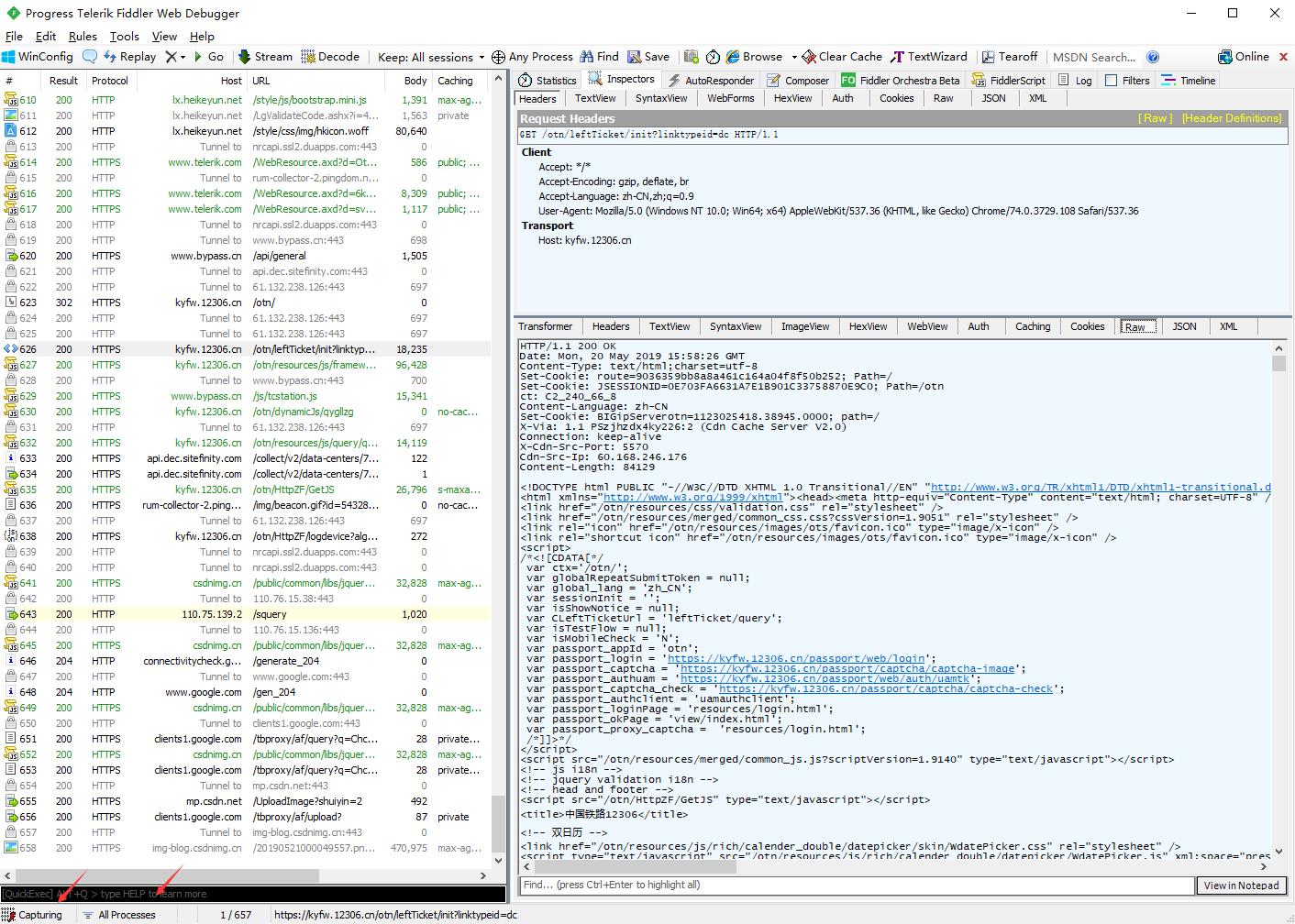
接下来,我们要开启Fiddler的HTTPS抓包功能,否则只能看到HTTP请求的内容,而HTTPS请求则是密文。
在Fiddler中点击 [Tools] — [Options] — [HTTPS] 勾选如下设置:
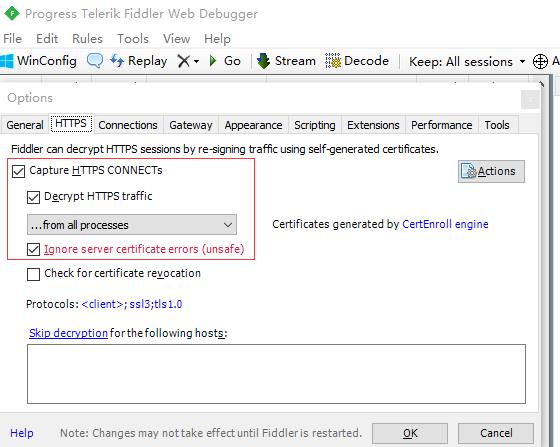
然后在 [Connections] 选项卡中勾选 [Allow remote computers to connect],我们知道Fiddler默认在8888端口开启HTTP/HTTPS代理服务,不管是Android、IPhone还是PC等等设备和程序,只要设置了HTTP/HTTPS代理,流量从Fiddler走,就可以抓包分析。此处开启远程访问,使得我们的Android/Iphone手机可以在WLAN设置上设置它为HTTP/HTTPS代理,从而手机上的应用的HTTP/HTTPS流量将从Fiddler走,Fiddler就能捕获它们。
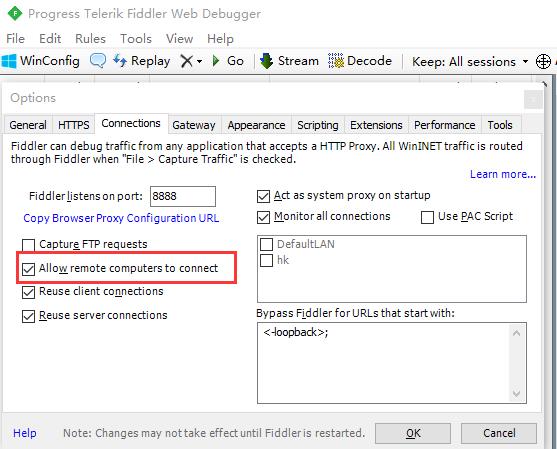
然后确保手机和PC在同一个局域网中,然后在手机上设置WLAN代理,此处我的PC内网IP地址是192.168.1.100,你需要根据自己的情况进行设置:
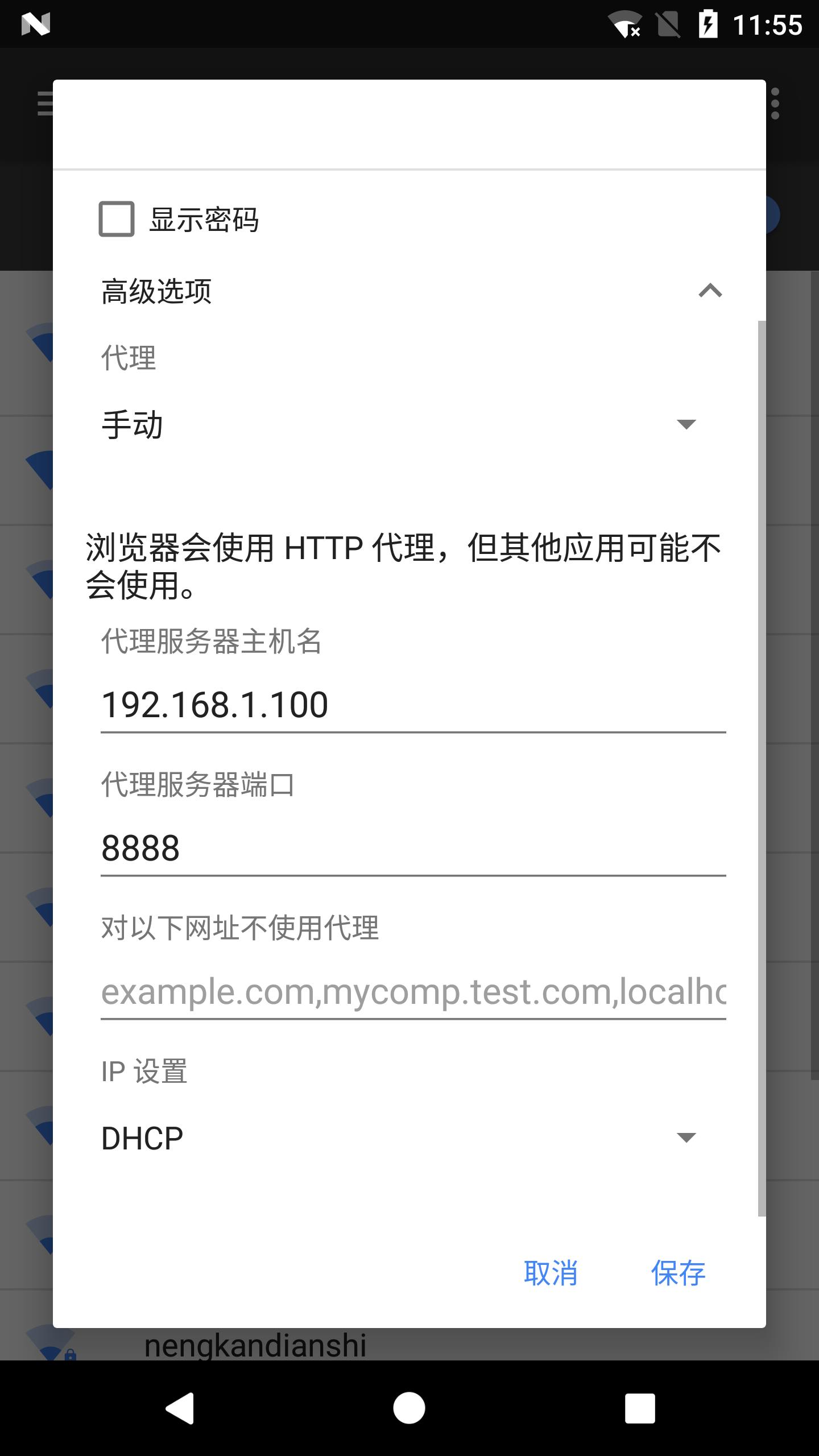
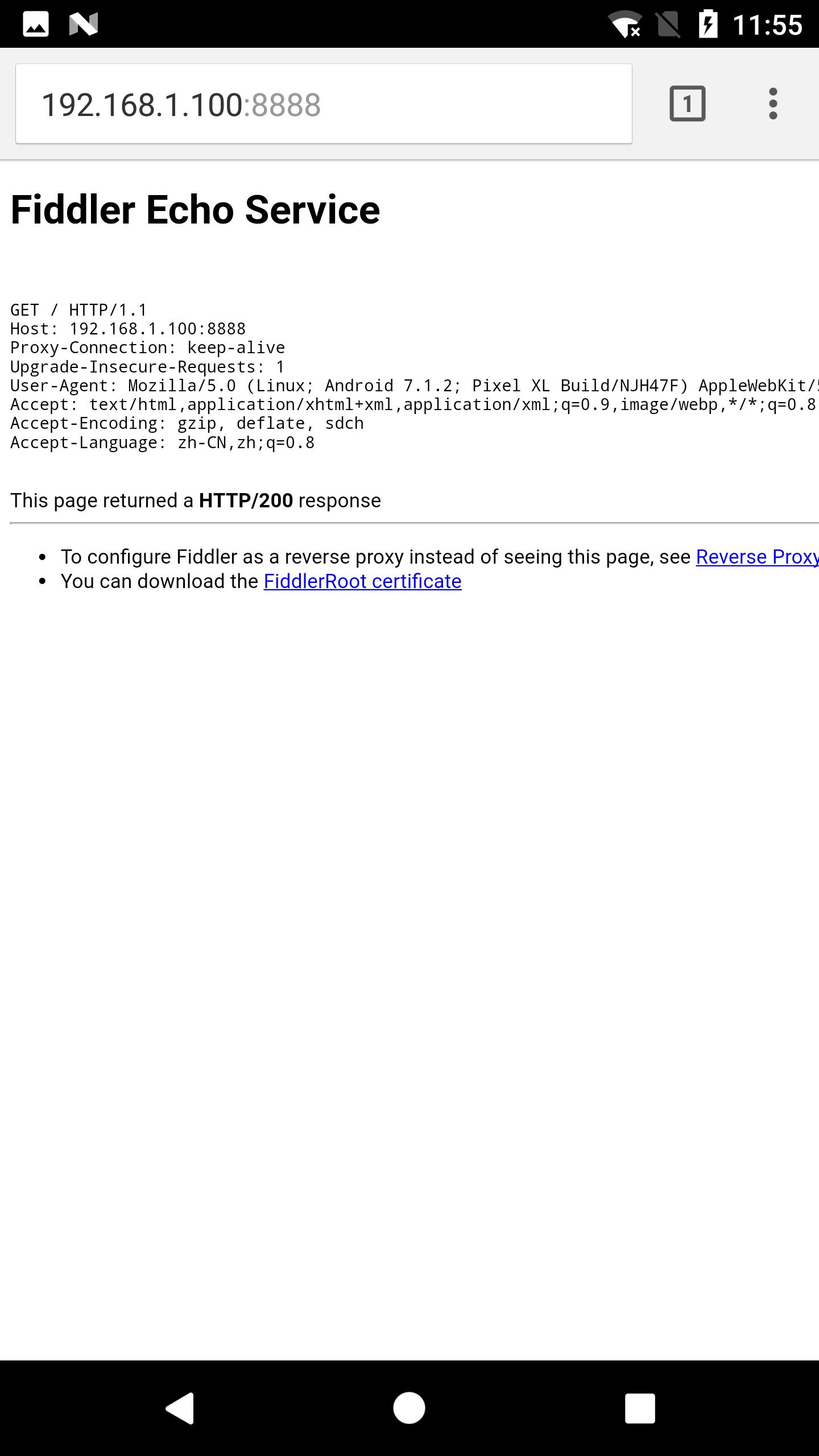
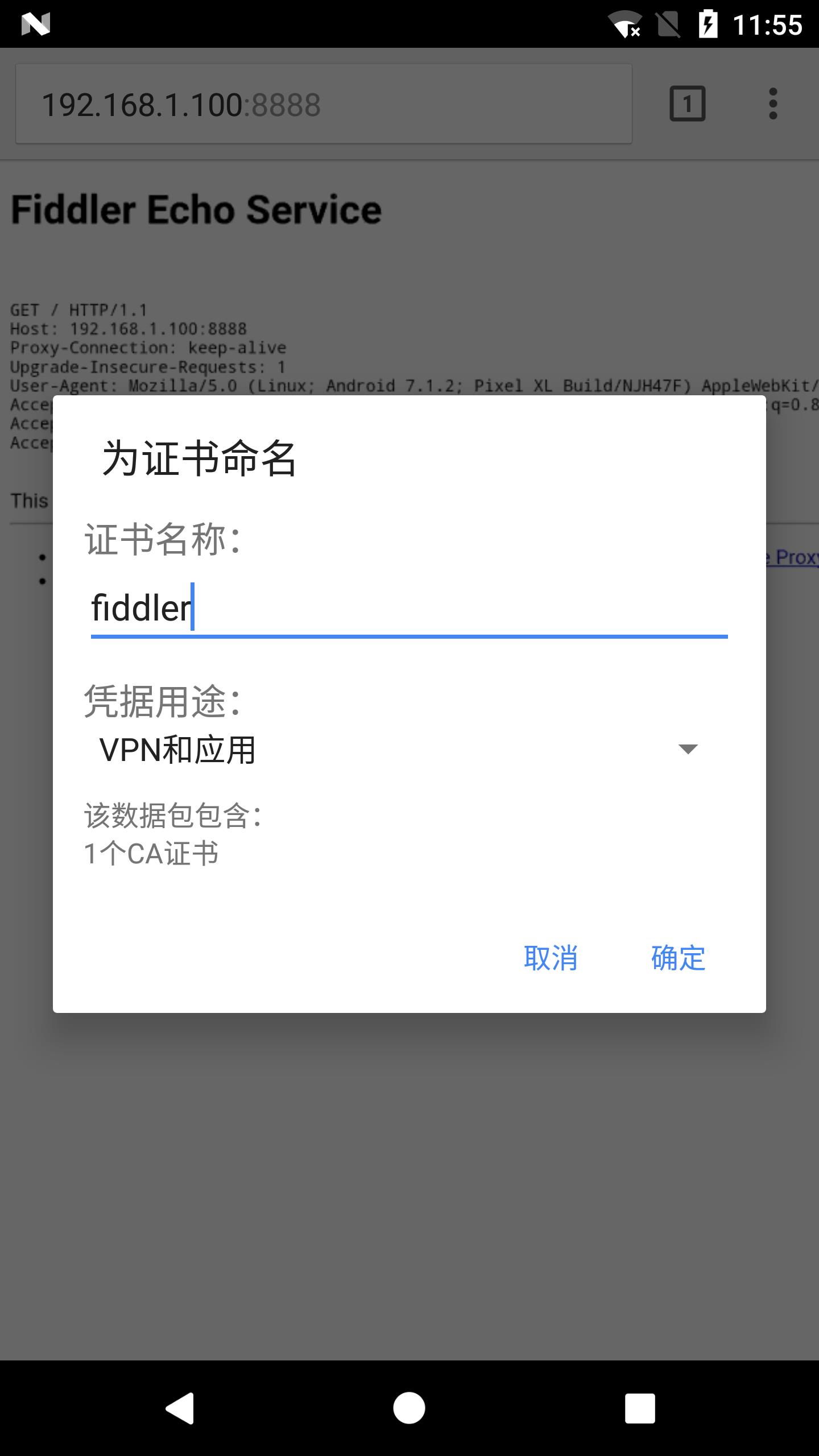
然后我们在手机浏览器中打开http://192.168.1.100:8888 下载Fiddler根证书并安装
这是Fiddler解密HTTPS通信的关键,Fiddler对HTTPS包解密的原理是中间人攻击,对客户端声称自己的服务端,对服务端声称自己的客户端,两头欺骗。当然要想欺骗成功,前提是让客户端信任自己的根证书,接下来就可以愉快的观看HTTPS请求明文内容了。
畅快的抓包
Fiddler这个抓包方法,不仅对Android有用,对IPhone也有用。接下来在手机上,无论是打开浏览器,打开手机上的应用,应用内嵌的WebView,我们都可以在Fiddler中看到HTTP/HTTPS请求内容,但细心查看就会发现,还是有的HTTP包装不到。一般能抓到包的几种情况:
- Android内置浏览器
- 应用内置WebView
- 应用使用URLConnection或OkHttp发起HTTP请求
抓不到包,很可能目标APP使用了其它HTTP Client,比如自带一个libcurl的so,那样最终调用的是系统的Socket API,WLAN上设置的HTTP/HTTPS代理对它无效,但其实这种情况很少,市面上绝大多数的应用,都是使用URLConnection和OkHttp,尤其是近些年的应用,几乎都是清一色的OkHttp,所以绝大多数情况下都能抓到包,如果抓不到,很可能是应用自己进行了额外的SSL证书校验工作,根据情况再特殊分析特殊处理。
注意!Android7.0以后抓包失败
以前我一直都是在Android5.1的手机上抓包分析应用,屡试不爽,但是近来使用Android7.1和Android8.1的手机,发现按照上面设置以后,尽管向Android导入了Fiddler的根证书,还是没法抓到HTTPS包的内容。
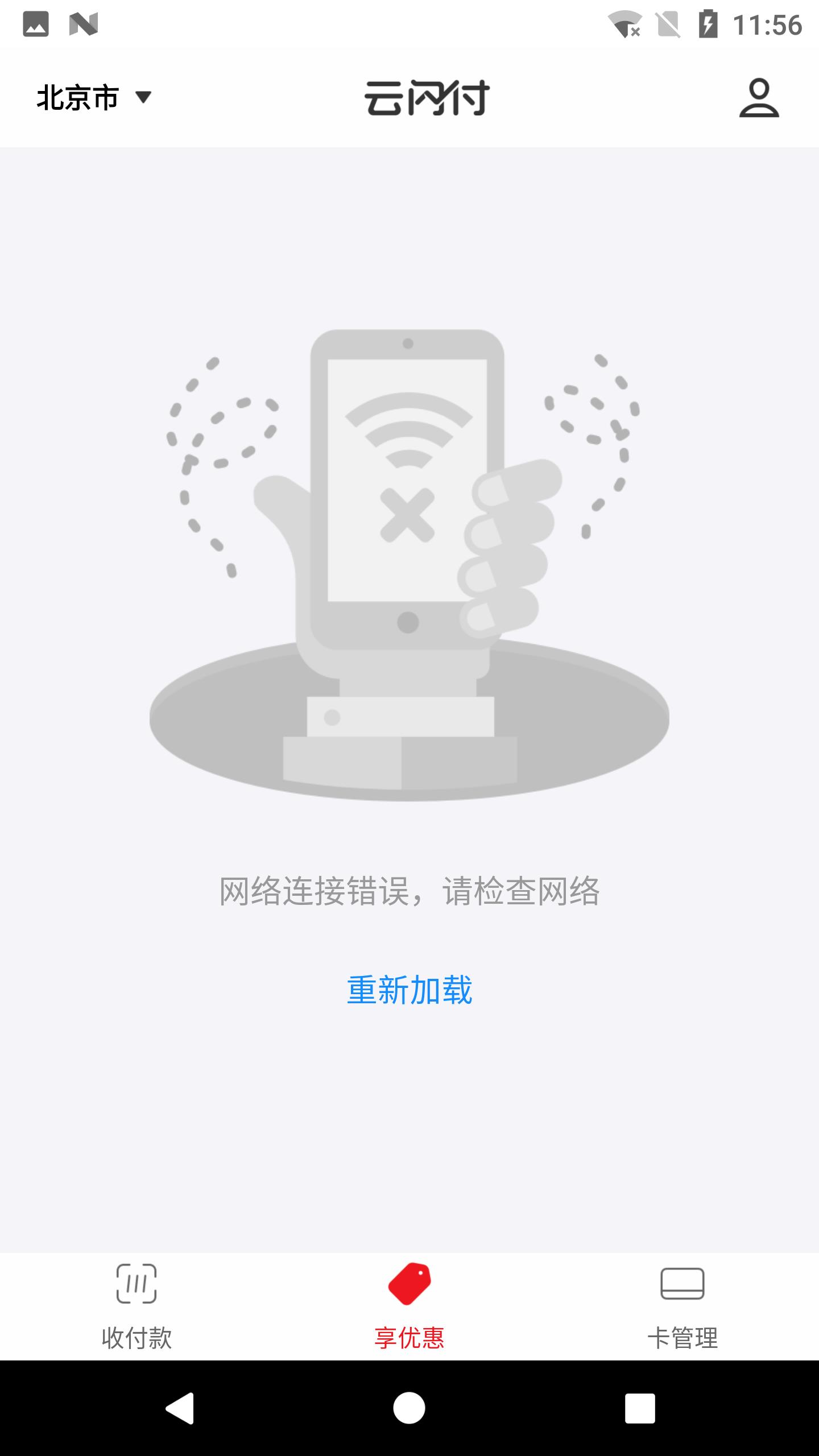
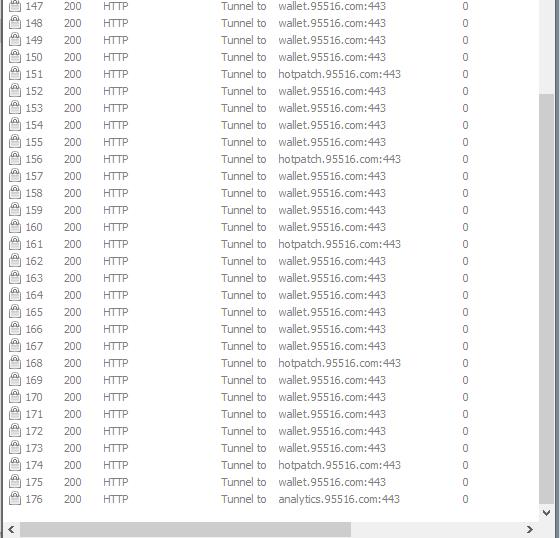
以 [云闪付] 为例,具体表现为APP中的WebView无法打开内容,和网络断开了一般,Fiddler中可以看到大量的CONNECT然后就没有下文了。
回顾之前我们总结的Fiddler抓不到包的原因 《Windows抓包指南②:Fiddler抓不到的包是怎么回事?》可以猜想,很可能在Android7.0以及以后的版本,即便是导入了Fiddler根证书,但是APP的URLConnection、OkHttp、WebView,仍然不信任系统中导入的Fiddler根证书。
验证猜想
自行编写Android应用,分别使用URLConnection、OkHttp发起HTTPS请求,用WebView打开HTTPS的网页,看看出了什么错误。
try
OkHttpClient client = new OkHttpClient();
Request request = new Request.Builder()
.url("https://www.csdn.net")
.build();
Response response = client.newCall(request).execute();
String back_data = response.body().string();
catch (Exception e)
Log.e("TestHttp", e.toString());
运行后果然抛出了异常:
javax.net.ssl.SSLHandshakeException: java.security.cert.CertPathValidatorException: Trust anchor for certification path not found.
不出所料,和我们之前在Windows上分析的情况一样,客户端并不信任我们导入系统的Fiddler根证书,那为什么在Android6.0及以前能正常工作呢?经过查阅资料,这个改动果然是从Android7.0开始的。
查看Android官方文档说明:https://developer.android.com/training/articles/security-config.html
By default, secure connections (using protocols like TLS and HTTPS) from all apps trust the pre-installed system CAs, and apps targeting Android 6.0 (API level 23) and lower also trust the user-added CA store by default.
果然,在Android 6.0 (API level 23)及以前,APP默认信任系统自带的CA证书以及用于导入的CA证书,Android 6.0 (API level 23)以后,APP默认只信任系统自带的CA证书,对于用户导入的不予理会。
也就是说,关于 [network-security-config],在Android 6.0 (API level 23)及以前默认是这样的:
<base-config cleartextTrafficPermitted="true">
<trust-anchors>
<certificates src="system" />
<certificates src="user" />
</trust-anchors>
</base-config>
Android 7.0 (API level 24) 及以后是这样的:
<base-config cleartextTrafficPermitted="true">
<trust-anchors>
<certificates src="system" />
</trust-anchors>
</base-config>
同时在上面的链接中,Google也给出了办法,怎么在Android7.0及以后的系统中,让APP信任我们手工导入的CA证书。
那就是在编译APK之前,在你的Android项目的res文件夹下创建xml文件 [net_security_config.xml] 内容为:
<?xml version="1.0" encoding="utf-8"?>
<network-security-config xmlns:android="http://schemas.android.com/apk/res/android">
<base-config cleartextTrafficPermitted="true">
<trust-anchors>
<certificates src="system" overridePins="true" />
<certificates src="user" overridePins="true" />
</trust-anchors>
</base-config>
</network-security-config>
然后在AndroidManifest.xml中的application标签下添加
android:networkSecurityConfig="@xml/net_security_config.xml"
编译安装,然后该APP就信任用户添加的CA证书,从而Fiddler就可以抓到它的HTTPS包并解密内容。
Are You Kidding Me?
什么?你让我重新编译APP?我就是要分析第三方APP的通信协议,你让我重新编译微信?重新编译QQ?
非也非也,还记得我们之前在《Windows抓包指南(一):Proxifier+Fiddler对第三方程序强制抓包》中说的吗?
有条件要上,没有条件创造条件也要上!
四个解决方案
强上的办法有四个:
① 重新打包目标APK,修改AndroidManifest.xml
我们可以使用Apktool等工具对目标APK进行解包,添加 [net_security_config.xml] 并修改 [AndroidManifest.xml] 然后重新打包。但是现在很多应用都做了防打包处理,要么利用Apktool弱点,制造错误让Apktool抛异常,要么重新打包后程序校验自身证书,校验失败无法启动,罢工。
② Root手机,安装Xposed框架,使用JustTrustMe模块干它
这个方案实际上就是之前我们在 《Windows抓包指南②:Fiddler抓不到的包是怎么回事?》中的思路在Android上的实践。Xposed的JustTrustMe模块Hook了Android SDK的HTTP库,强制跳过SSL证书验证,不管是真证书还是假证书,一律验证通过,于是Fiddler作为中间人攻击制造的假证书也被通过了。
JustTrustMe项目源代码:https://github.com/Fuzion24/JustTrustMe
需要注意的是JustTrustMe有个坑,不要下载它Github中编译的Latest release版本,其实那是一个很古老的版本,对于APP内嵌的WebView没有做处理,安装以后,URLConnection、OkHttp通信的HTTPS是可以抓到了,但是APP内嵌的WebView仍然出错。所以最好git clone它的最新源代码,然后自行编译。
也可以下载我编译的最新版本:https://github.com/encoderlee/JustTrustMe/releases/download/v0.3/JustTrustMe_20190516.apk
当然这个方案也有缺点,毕竟手机被Root后,还安装了Xposed框架,有的APP可是会检测的,发现手机被Root,或者自身被Xposed Hook,就罢工了。
③退缩,使用Android5.1 Android6.0的手机来抓包分析
④终极大法,购入Google亲儿子手机,比如Nexus Pixel,下载Android AOSP代码,直接修改Android系统源代码,强行验证所有SSL证书为真,编译,刷机,愉快工作。
愉快的抓包分析
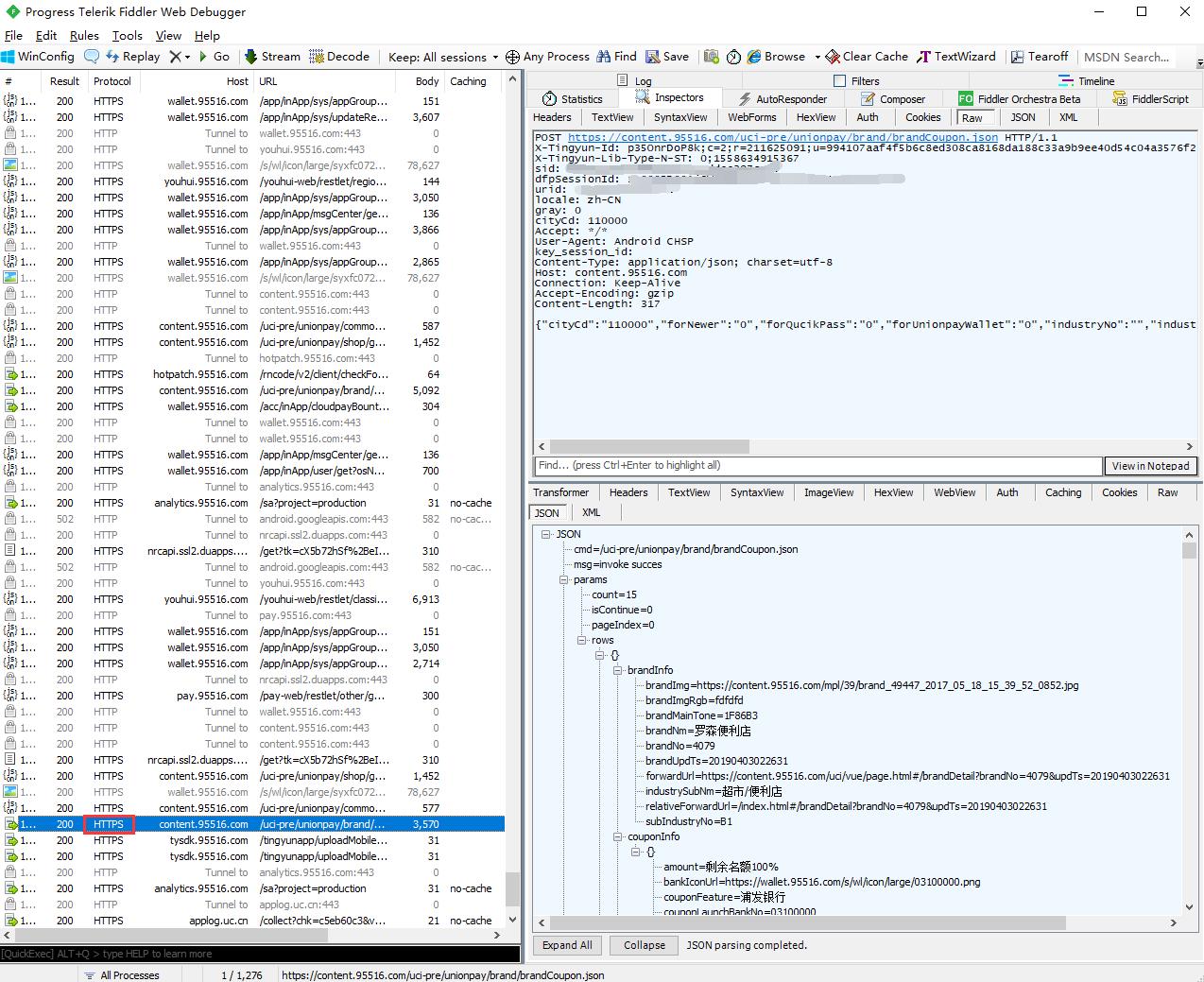
可以看到,在使用了方案②后,Android7.1.2的手机,成功解密APP的HTTPS通信内容
不要高兴的太早
此处,虽然依旧能抓到大部分Android APP的HTTP/HTTPS包,但是别高兴的太早,有的APP为了防抓包,还做了很多操作:
① 二次加密
有的APP,在涉及到关键数据通信时,会将正文二次加密后才通过HTTPS发送,我们抓包抓到的是一堆二进制base64
② 自带HTTP Client
像支付宝那样的变态,自己带了一个基于so的HTTP Client库,对于关键数据,都不走URLConnection和OkHttp,而是走自己的HTTP Client库,甚至一些WebView页面的渲染,都是先用自带的HTTP Client请求得到json数据,然后填到html模板里面,再在WebView里渲染出来。
③ SSL/TLS Pinning,APP自带服务端证书,除了自带证书什么都不信
当然,兵来将挡,水来土掩,针对各种情况再逐一对症分析,弄清楚原理,才能解决更多的难题,在逆向工程的道路上走的越远。
抓包的基本方法已经介绍完毕,后续文章将会分享一些我在工作中遇到的Windows、Android平台上无法抓包的难题及解决方案,感谢持续关注。。。
本文由encoderlee发表于CSDN博客:https://blog.csdn.net/CharlesSimonyi/article/details/90493122 转载请注明出处
以上是关于Android抓包指南①: 使用Fiddler抓HTTP/HTTPS包的主要内容,如果未能解决你的问题,请参考以下文章